เริ่มต้นกับ K250

เรียนรู้เพิ่มเติมเกี่ยวกับผลิตภัณฑ์ของคุณ
ภาพรวมผลิตภัณฑ์


- ปุ่มฟังก์ชัน / F1-F12
- แป้นตัวเลข
- สวิตช์เปิด/ปิดและปุ่มจับคู่ Bluetooth
- ไฟสถานะ LED
- ช่องใส่แบตเตอรี่
- รูระบายน้ำ
- แผ่นขาตั้ง
เชื่อมต่อคีย์บอร์ดกับอุปกรณ์
 |
ขั้นตอนที่ 1 ดึงแถบดึงออกจากคีย์บอร์ด ผลิตภัณฑ์จะเปิดเครื่องโดยอัตโนมัติ ไฟ LED สีเขียวบนคีย์บอร์ดจะเริ่มกะพริบ |
|
ขั้นตอนที่ 2 เชื่อมต่อโดยใช้ Swift Pair (Windows เท่านั้น) หรือเปิดการตั้งค่า Bluetooth ในอุปกรณ์ของคุณ เพิ่มอุปกรณ์ใหม่โดยเลือก Logi K250 จากรายการอุปกรณ์ |
|
 |
ขั้นตอนที่ 3 ตอนนี้คีย์บอร์ดของคุณพร้อมสำหรับการใช้งานแล้ว |
คลิกที่นี่ (ลิงก์ของวิดีโอที่สร้างขึ้น) เพื่อดูรายละเอียดเพิ่มเติมเกี่ยวกับการดำเนินการนี้ในคอมพิวเตอร์ของคุณ หากคุรพบปัญหาเกี่ยวกับบลูทูธ คลิกที่นี่เพื่อแก้ไขปัญหาบลูทูธ
เปิดและปิดคีย์บอร์ด

กดสวิตช์เปิด/ปิดด้านล่าง 1 ครั้งเพื่อเปิดและปิดคีย์บอร์ด
- เมื่อไฟสถานะ LED เป็นสีเขียวหลังจากที่คุณกดสวิตช์ แสดงว่าคีย์บอร์ดเปิดแล้ว
- เมื่อไฟสถานะ LED ไม่สว่างหลังจากคุณกดสวิตช์ แสดงว่าคีย์บอร์ดปิด
จับคู่คีย์บอร์ดกับอุปกรณ์ใหม่
 |
ขั้นตอนที่ 1 กดปุ่มจับคู่ค้างไว้ 3 วินาทีจนกว่าไฟ LED จะเริ่มกะพริบ |
|
ขั้นตอนที่ 2 เชื่อมต่อโดยใช้ Swift Pair (Windows เท่านั้น) หรือเชื่อมต่ออุปกรณ์ในการตั้งค่า Bluetooth |
ปุ่มฟังก์ชัน
| ฟังก์ชันหลัก (Windows) | ฟังก์ชันรอง | |
| การควบคุมหน้าจอ | ลดความสว่าง | F1 |
| เพิ่มความสว่าง | F2 | |
| ตัวอย่างงาน | F3 | |
| เครื่องมือเพื่อสมรรถนะ | เครื่องคิดเลข | F4 |
| จับภาพหน้าจอ | F5 | |
| ส่วนควบคุมสื่อ | แทร็กก่อนหน้า | F6 |
| เล่น/หยุดชั่วคราว | F7 | |
| แทร็กถัดไป | F8 | |
| ปิดเสียง | F9 | |
| ลดระดับเสียง | F10 | |
| เพิ่มระดับเสียง | F11 | |
| เครื่องมือเพื่อสมรรถนะ | แทรก | F12 |
| ลบ | ||
| ปุ่มโฮม | Scroll lock | |
| สิ้นสุด | เมนูบริบท | |
| Page Up | ||
| Page Down |
ปุ่มส่วนใหญ่ใช้งานได้กับ Windows, macOS และ ChromeOS ยกเว้นปุ่มต่อไปนี้
- Task View: ใช้งานไม่ได้กับ ChromeOS
- Calculator: ใช้งานไม่ได้กับ macOS
- Insert: ใช้งานไม่ได้กับ ChromeOS และ macOS
- Scroll Lock: ใช้งานไม่ได้กับ ChromeOS และ macOS
คีย์บอร์ดสำหรับหลายระบบปฏิบัติการ
คีย์บอร์ดของคุณได้รับการออกแบบมาให้ใช้งานได้กับระบบปฏิบัติการหลายระบบ: Windows, macOS และ ChromeOS

ส่วนบนของปุ่ม: เค้าโครง Windows
ส่วนล่างของปุ่ม: เค้าโครง macOS
ข้อมูลแบตเตอรี่:
- ต้องใช้แบตเตอรี่อัลคาไลน์ขนาด AAA 2 ก้อน
- อายุการใช้งานแบตเตอรี่ที่คาดไว้คือสูงสุด 12 เดือน
การติดตั้งแบตเตอรี่ใหม่

- ถอดฝาแบตเตอรี่ออก
- ใส่แบตเตอรี่ในแนวที่ถูกต้อง
- ใส่ฝาแบตเตอรี่กลับเข้าที่
เริ่มต้นกับ M196

เรียนรู้เพิ่มเติมเกี่ยวกับผลิตภัณฑ์ของคุณ
ภาพรวมผลิตภัณฑ์

- ปุ่มเลื่อน
- ช่องใส่แบตเตอรี่
- เซ็นเซอร์ออปติคอลและไฟสถานะ LED
- สวิตช์เปิด/ปิดและปุ่มจับคู่ Bluetooth
เชื่อมต่อเมาส์กับอุปกรณ์
 |
ขั้นตอนที่ 1 ดึงแถบดึงออกจากเมาส์ เมาส์จะเปิดเครื่องโดยอัตโนมัติ เมาส์จะพร้อมสำหรับการจับคู่ |
 |
ขั้นตอนที่ 2 เชื่อมต่อโดยใช้ Swift Pair (Windows เท่านั้น) หรือเปิดการตั้งค่า Bluetooth ในอุปกรณ์ของคุณ เพิ่มอุปกรณ์ใหม่โดยเลือก (Logi M196) จากรายการอุปกรณ์ |
เปิดและปิดเมาส์
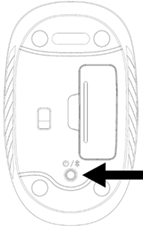
กดสวิตช์เปิด/ปิดด้านล่าง 1 ครั้งเพื่อเปิดและปิดเมาส์
- เมื่อไฟสถานะ LED เป็นสีแดงหลังจากคุณกดสวิตช์ แสดงว่าเมาส์เปิด
- เมื่อไฟสถานะ LED ไม่สว่างหลังจากคุณกดสวิตช์ แสดงว่าเมาส์ปิด
จับคู่เมาส์กับอุปกรณ์ใหม่
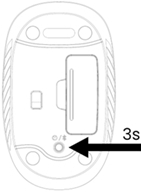 |
ขั้นตอนที่ 1 กดปุ่มจับคู่ค้างไว้ 3 วินาทีจนกว่าไฟ LED จะเริ่มกะพริบ |
 |
ขั้นตอนที่ 2 เชื่อมต่อโดยใช้ Swift Pair (Windows เท่านั้น) หรือเปิดการตั้งค่า Bluetooth ในอุปกรณ์ของคุณ เพิ่มอุปกรณ์ใหม่โดยเลือก (Logi M196) จากรายการอุปกรณ์ |
ข้อมูลแบตเตอรี่:
- ต้องการแบตเตอรี่อัลคาไลน์ AA 1 ก้อน
- อายุการใช้งานแบตเตอรี่ที่คาดไว้คือสูงสุด 12 เดือน
การใส่แบตเตอรี่ใหม่
- ถอดฝาแบตเตอรี่ออก
- ใส่แบตเตอรี่ (แบตเตอรี่ AA 1 ก้อน) ในแนวที่ถูกต้อง

- ใส่ฝาแบตเตอรี่กลับเข้าที่
คำถามที่พบบ่อย
ไม่มีสินค้าสำหรับส่วนนี้
